הערה: אנו מעוניינים לספק לך את תוכן העזרה העדכני ביותר במהירות האפשרית, בשפה שלך. דף זה תורגם באמצעות אוטומציה והוא עשוי לכלול שגיאות דקדוק או אי-דיוקים. מטרתנו היא כי תוכן זה יהיה שימושי עבורך. האם תוכל לספר לנו אם המידע הועיל לך, בחלק התחתון של דף זה? לנוחותך, הנה המאמר באנגלית .
בחלון אפשרויות התמונה שלי Skype for Business הוא שבו באפשרותך לשנות את הגדרות הכניסה כדי לזרז את תהליך הכניסה, לציין פרטי פגישה של לוח השנה שיוצגו בפני אחרים ב- Skype for Business וליידע Skype for Business האופן שבו ברצונך שהם נוכחות אינטראקציה עם תוכניות Office אחרות.
חשוב: אם לחצן ערוך או הסר תמונה בחלון אפשרויות 'התמונה שלי' מעומעם (אינו זמין), הארגון שלך ביטל את האפשרות שמתירה למשתמשים לשנות את הגדרות התמונה שלהם. פנה לצוות התמיכה הטכנית שלך אם יש לך שאלות לגבי מדיניות זו.
כך תוכל לגשת את חלון אפשרויות ' התמונה שלי ':
-
בחלון הראשי של Skype for Business, לחץ על לחצן אפשרויות


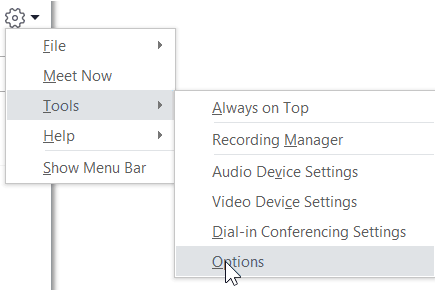
-
בדף ' אפשרויות ', בחר את התמונה שלי.
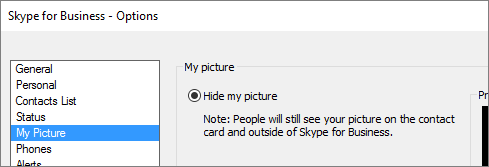
הערה: אם בחרת באפשרות הצג שורת תפריטים, באפשרותך לפתוח את תפריט אפשרויות מהחלון הראשי של Skype for Business על-ידי לחיצה על כלים > אפשרויות ולאחר מכן בחירת התמונה שלי.
הסתרת התמונה שלי
בהתאם לאופן שבו Skype for Business הוגדר, ייתכן שתוכל להסתיר את התמונה ממשתמשי Skype for Business אחרים. אנשי הקשר שלך יראו מיתאר ריק של ראש במקום התמונה שלך.
-
כדי להסתיר את התמונה ממשתמשי Skype for Business אחרים, לחץ על הסתר את התמונה שלי ולאחר מכן לחץ על אישור.
הערות: אם אינך מעוניין שהתמונה שלך תוצג בשום תוכנית של Microsoft Office, כוללSkype for Business:
-
לחץ על אפשרויות >התמונה שלי >ערוך או הסר תמונה..
-
בחלון SharePoint, לחץ על X.
-
לחץ על שמור ולאחר מכן לחץ על אישור.
הצגת התמונה שלי
אם הארגון שלך הגדיר את Skype for Business כך שיציג תמונות של אנשים עם פרטי קשר אחרים שלהם, התמונה שלך ממדריך הכתובות הארגוני מוצגת באופן אוטומטי. אם אתה מרוצה מהתמונה, אין צורך לבצע שינויים כלשהם בהגדרות בחלון זה.
שינוי התמונה שלי
אם לחצן ערוך או הסר תמונה מעומעם, הארגון שלך בחר שלא לאפשר למשתמשים לשנות את התמונות שלהם. אם תוכל לשנות את התמונה שלך, כך ניתן לעשות זאת.
שימוש בתמונה מהמחשב שלך או מכונן חיצוני
-
לחץ על ערוך או הסר תמונה.
-
נפתח חלון של Microsoft Exchange או Microsoft SharePoint, בהתאם לאופן שבו המערכת הוגדרה.
אם הועברת לחלון של Exchange, בצע את הפעולות הבאות:
-
לחץ על ערוך > עריכת תמונה > עיון.
-
בחלון 'שינוי תמונה', לחץ על שמור. אם מופיעה הודעה השואלת אותך אם ברצונך לסגור את החלון, לחץ על כן.
-
נווט אל המקום שבו מאוחסנת התמונה החלופית שלך (היא יכולה להימצא במחשב שלך, בכונן חיצוני או בכונן רשת). התמונה החלופית יכולה להיות מכל סוג, כולל HD (הבחנה גבוהה), ובכל גודל.
-
לחץ פעמיים על הקובץ.
אם הועברת ל- SharePoint, בצע את הפעולות הבאות:
-
לחץ על עיון ולאחר מכן נווט אל התמונה החלופית שברצונך להעלות.
-
לחץ פעמיים על התמונה או על שם הקובץ ולאחר מכן לחץ על שינוי.
-
לחץ על שמור.
-
הערה: לאחר שינוי התמונה שלך, ייתכן שיחלוף זמן מה עד שהתמונה החדשה תופיע.
שימוש בתמונה מתוך אתר אינטרנט ציבורי
הערה: כדי שאנשי הקשר שלך יראו את התמונה, גם להם נדרשת גישה לאתר שאליו הועלתה התמונה.
אם הארגון שלך הפך אפשרות זו לזמינה, באפשרותך להשתמש בתמונה מכל אתר אינטרנט ציבורי, כגון Yammer, OneDrive, Facebook, LinkedIn וכדומה בתור תמונת Skype for Business שלך. אם אפשרות זו זמינה, חלון אפשרויות 'התמונה שלי' יכלול לחצן עם התווית הצג תמונה מאתר אינטרנט:
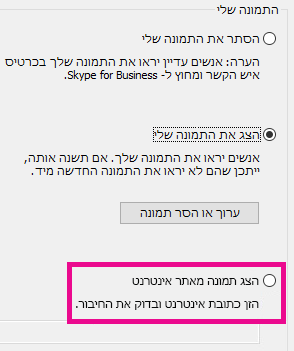
כדי להשתמש באפשרות זו, בחר באפשרות הצג תמונה מאתר אינטרנט, הזן את כתובת ה- URL עבור התמונה שבה ברצונך להשתמש ולאחר מכן לחץ על התחבר לתמונה.










